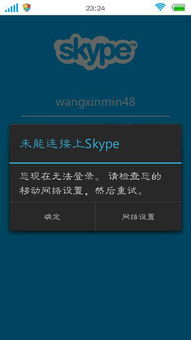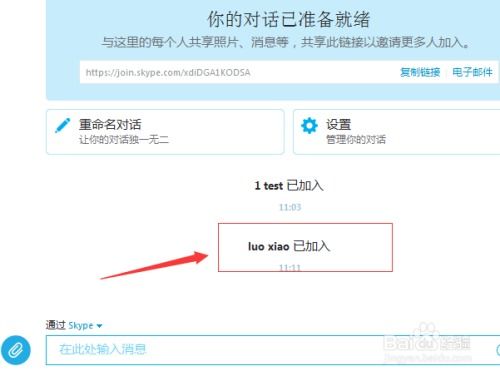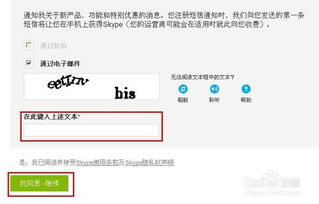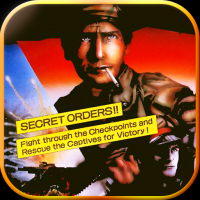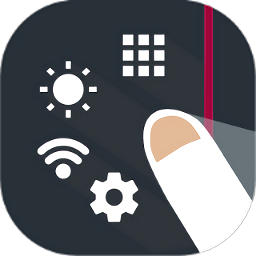skype怎么多用户,Skype多用户协作指南
时间:2025-02-09 来源:网络 人气:
你有没有想过,在Skype上同时登录多个账号,就像拥有多个分身一样,既能保持工作与生活的平衡,又能轻松管理多个社交圈呢?今天,就让我带你一起探索如何在Skype上实现多用户登录,让你的沟通生活更加丰富多彩!
一、打造你的Skype分身:创建多个用户账户
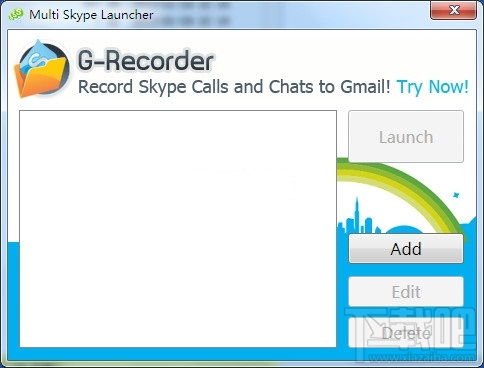
想要在Skype上实现多用户登录,首先你得拥有多个用户账户。这听起来可能有点麻烦,但其实操作起来超级简单。以下就是你的第一步:
1. 新建用户账户:打开控制面板,点击“用户账户”,然后选择“管理家庭成员的账户”。在这里,你可以创建一个新的用户账户,为每个Skype分身准备一个专属的身份。
2. 设置权限:确保新创建的用户账户拥有运行Skype的权限。这样,你的每个分身都能自由自在地在Skype的世界里畅游。
3. 个性化设置:为每个用户账户设置不同的头像、昵称和签名,让你的分身们各具特色,辨识度超高!
二、启动Skype,开启多用户之旅
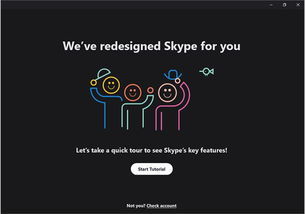
拥有了多个用户账户后,接下来就是如何在Skype上实现多用户登录了。以下是你需要掌握的技巧:
1. 右键点击快捷方式:找到Skype的快捷方式,右键点击它,选择“属性”。
2. 添加运行参数:在“目标”栏中,找到Skype的可执行文件路径,并在路径末尾添加“/secondary”参数。例如,如果你的Skype路径是“C:\\Program Files\\Skype\\Phone\\Skype.exe”,那么你需要修改为“C:\\Program Files\\Skype\\Phone\\Skype.exe /secondary”。
3. 启动Skype:点击“确定”保存设置,然后双击修改后的快捷方式,即可启动第二个Skype分身。
4. 切换用户:在Skype登录界面,选择不同的用户账户,即可轻松切换到不同的分身。
三、注意事项:避免好友名单丢失
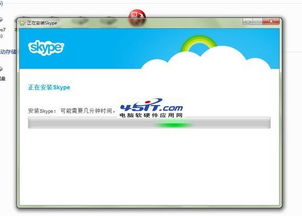
在使用多个Skype分身时,你可能会遇到一个问题:第二个分身登录后,原有的好友名单会丢失。别担心,这里有一个小技巧可以帮你解决这个问题:
1. 复制好友名单:在第一个Skype分身登录后,进入C:\\Documents and Settings\\User\\Application Data\\Skype文件夹(User指你当前登录的系统账户名称),将其中所有的文件和文件夹复制到第二个分身对应的系统账户目录内。
2. 登录第二个分身:此时,第二个Skype分身登录后,你会发现好友名单又回来了!
四、多用户登录的实用场景
掌握了Skype多用户登录的技巧,你就可以在以下场景中发挥它的威力:
1. 工作与生活兼顾:一个分身用于工作沟通,另一个分身用于休闲娱乐,让你的生活和工作两不误。
2. 管理多个社交圈:拥有多个分身,你可以轻松管理不同的社交圈,与不同的人保持联系。
3. 多人游戏:与朋友们一起玩多人游戏时,你可以使用不同的分身,体验不同的角色。
五、:Skype多用户登录,让你的沟通生活更精彩
通过以上步骤,你已经在Skype上实现了多用户登录,拥有了多个分身。现在,你可以尽情享受Skype带来的便利和乐趣,让你的沟通生活更加丰富多彩!记住,掌握这个技巧,让你的Skype之旅更加顺畅,与亲朋好友保持紧密联系,让生活更加美好!
相关推荐
教程资讯
创源专题排行